[Moederbord] Probleemoplossing - Microfoon werkt niet
Als uw microfoon niet werkt, test dan de microfoon door deze op een andere computer aan te sluiten om te controleren of de microfoon zelf werkt of niet
Als de microfoon goed werkt, volg dan onderstaande probleemoplossingsmethoden.
Bevestig dat de microfoon correct is aangesloten op de computer
Bevestig of de microfoon is gedempt in Windows
Bevestig dat de applicatie toegang heeft tot de microfoon in Windows
Bevestig de staat van USB Audio Controller in de BIOS
(Hieronder ROG STRIX X670E-E GAMING WIFI als voorbeeld)
Zorg ervoor dat de microfoon correct is aangesloten op de computer
1. De microfoon moet worden aangesloten in het roze gat van de Audio-poort aan de achterkant van de I/O zoals op onderstaande afbeelding
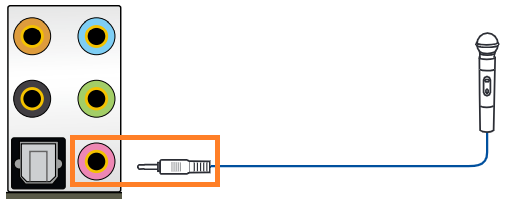
2. Of sluit uw microfoon aan op de microfoonpoort aan de voorkant zoals op onderstaande afbeelding
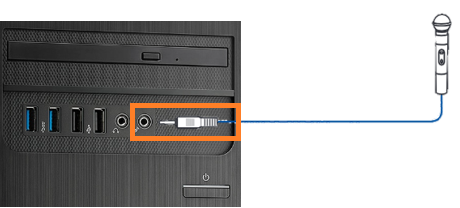
Controleer of de microfoon gedempt is in Windows
1. Klik met de rechtermuisknop op het Audio-icoon en selecteer daarna
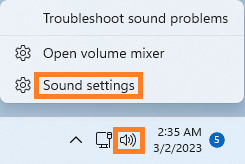
2. Als de microfoon niet gedempt is, is dit normaal zoals onderstaande afbeelding
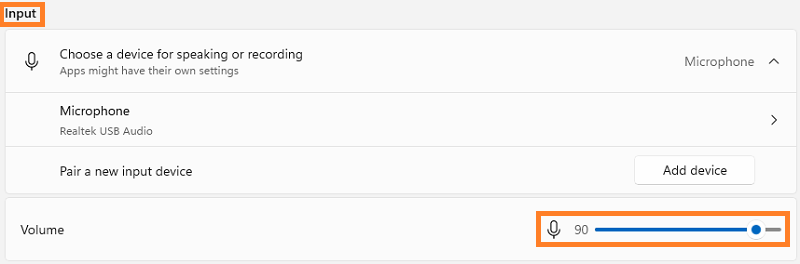
Als de microfoon gedempt is zoals onderstaande afbeelding, schakel deze dan in
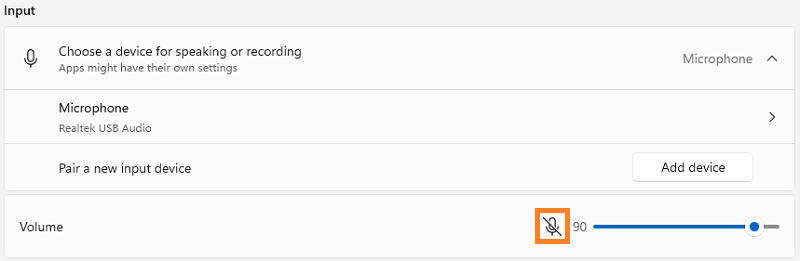
Als het microfoonvolume te laag is zoals onderstaande afbeelding, verhoog dan het volume

Zorg ervoor dat de applicatie toegang heeft tot de microfoon in Windows
1. Linkermuisklik op het Windows startmenu-icoon en klik vervolgens op [Instellingen] zoals onderstaande afbeelding
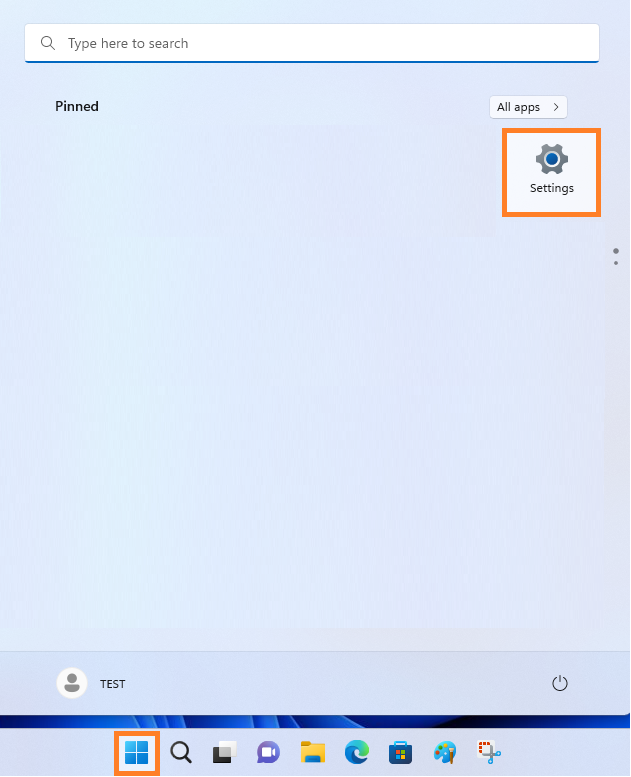
2. Klik op [Privacy & beveiliging] en klik vervolgens op [Microfoon] zoals onderstaande afbeelding
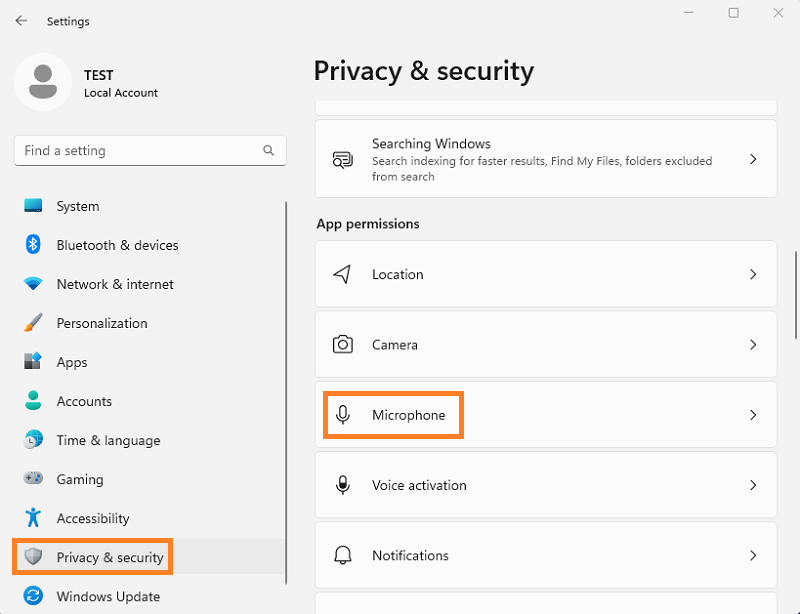
3. Bevestig dat de opties [Microfoontoegang] en [Laat apps toegang hebben tot je microfoon] op [Aan] staan zoals onderstaande afbeelding
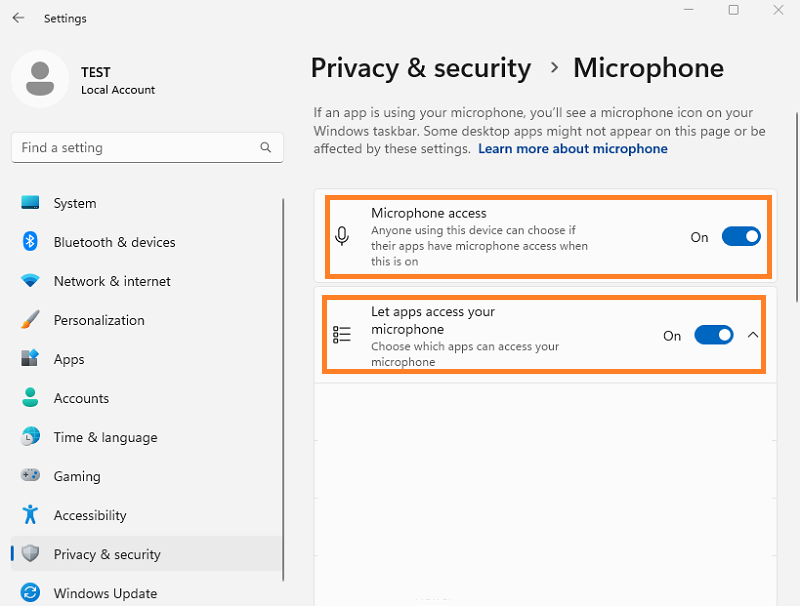
Bevestig USB Audio Controller-status in de BIOS
1. Zet het systeem aan en druk op toets om BIOS [EZ-modus] te openen zoals onderstaande afbeelding
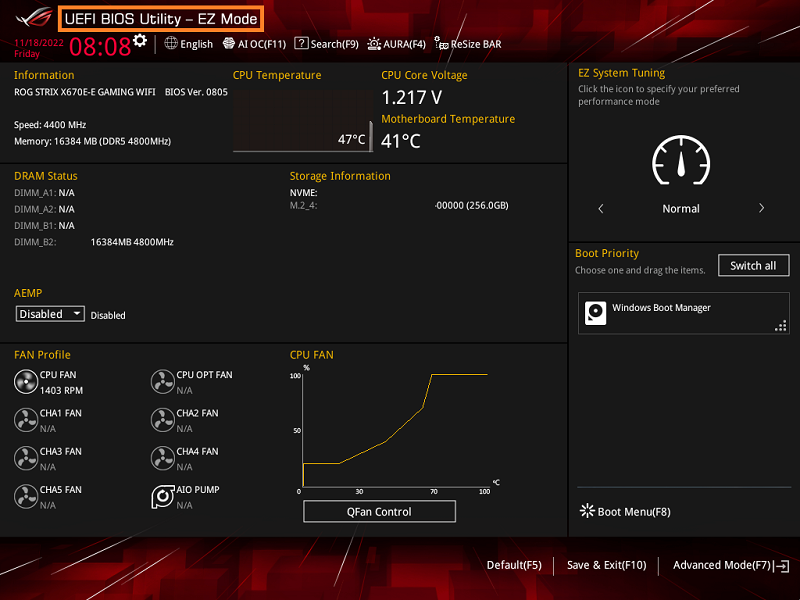
2. Druk op toets en ga naar [Geavanceerde modus] zoals onderstaande afbeelding
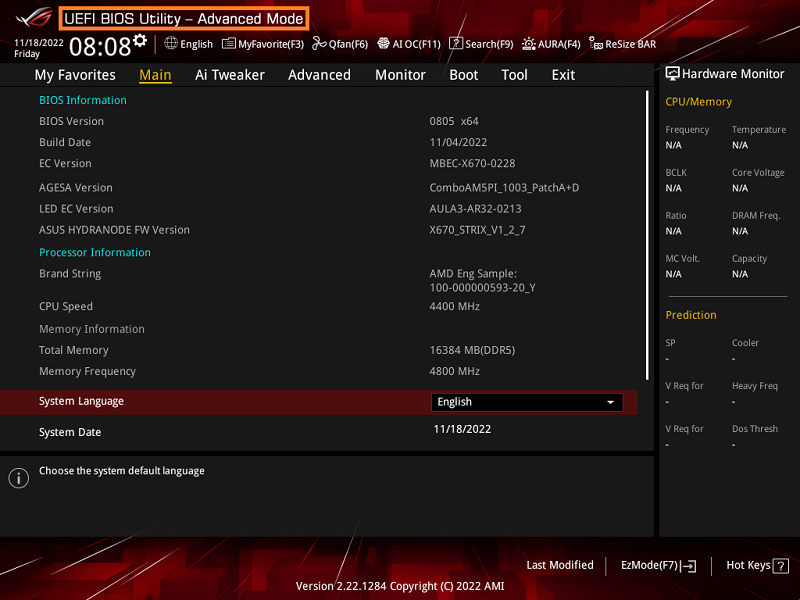
(Als je direct BIOS [Geavanceerde modus] opent, hoef je niet nogmaals op te drukken)
3. Klik op [Geavanceerd] pagina en selecteer de optie [Onboard-apparaatconfiguratie] zoals onderstaande afbeelding
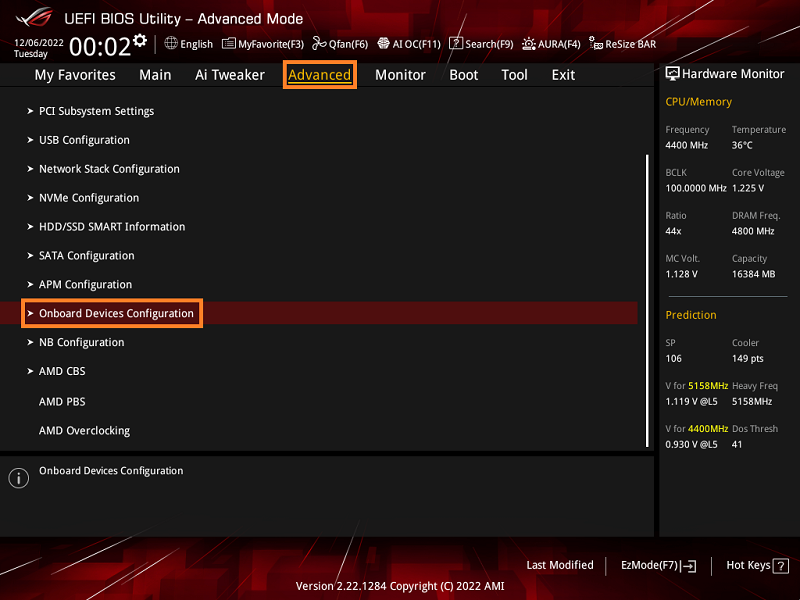
4. Bevestig dat de optie [USB Audio Controller] is ingeschakeld
Als de optie [USB Audio Controller] is uitgeschakeld, stel deze dan handmatig in op ingeschakeld en druk vervolgens op toets
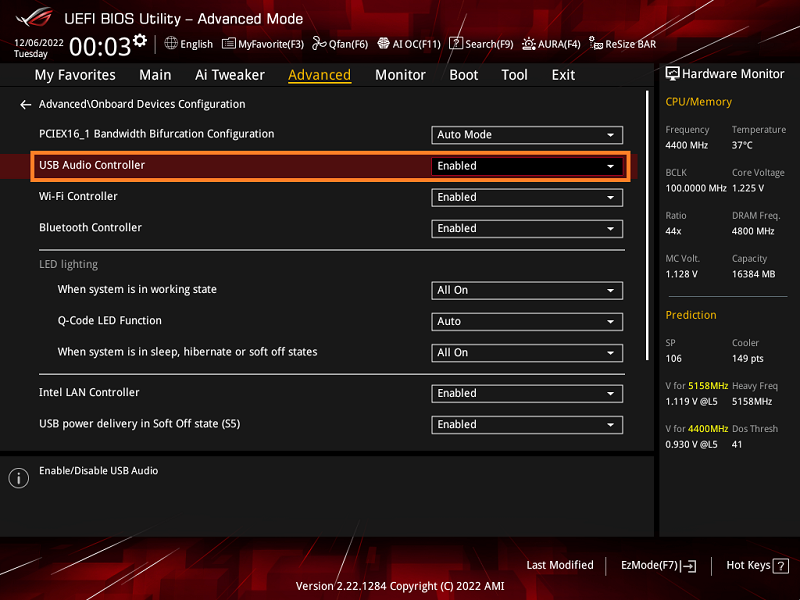
V&A:
V: Hoe audioproblemen oplossen - geen geluid
A: Raadpleeg FAQ: Probleemoplossing - Audio zonder geluid